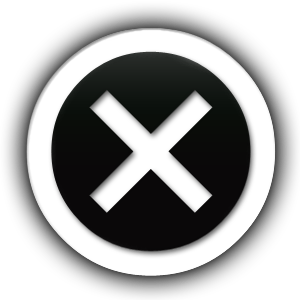Desde sus inicios, Netflix ha tenido un gran éxito, pero han querido dar un paso más para conquistar aún más a sus espectadores. La manera de dar este paso, es ofrecer su contenido en Realidad Virtual, y de ese modo, subir un escalón más, para que su público disfrute más que nunca con sus series y películas favoritas.
Crearon una aplicación para ver sus series y películas en Realidad Virtual, pero sólo funcionaba con las Samsung Gear. La experiencia de la aplicación recrea un salón virtual con afiches de películas y series, en donde el espectador puede escoger lo que quiere ver, con un cursor que se controla con el movimiento de la cabeza. Cabe destacar que no es posible ver las películas en 360 grados.
Recientemente. tras un período de desarrollo, la aplicación, también ya está disponible para el casco de Google DayDream y los teléfonos Pixel. Próximamente, estará disponible para Android.

Entonces, ¿Cómo puedo ver Netflix ahora mismo en mis gafas VR?
Pues hecha la ley, hecha la trampa. Si Netflix solo permite de momento ver su contenido en Realidad Virtual en Samsung Gear y Google DayDream, ¿habrá que hacer algo no? Pues sí, y eso es lo que ha ocurrido, existe una aplicación que nos permite ver Netflix en Realidad Virtual, totalmente gratuita.
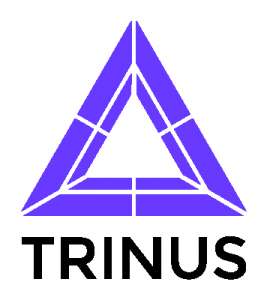
Esta aplicación es Trinus VR, que una vez instalada tanto en el ordenador como en nuestro móvil, vincula ambos dispositivos y de esta forma se puede visualizar a través del móvil en nuestras gafas de Realidad Virtual el contenido que tengamos en la pantalla de nuestro ordenador. El contenido no se ve en Realidad Virtual, sino como en una experiencia IMAX, exactamente igual que la aplicación Netflix VR.
Este video es un ejemplo en el que se ve un poco cómo se utiliza Trinus VR y cómo funciona.
Estas son las diferentes maneras posibles de conectar nuestro teléfono móvil con nuestro ordenador y poder verlo en Realidad Virtual: Compartiendo la misma Red WiFi, el ordenador por cable y el móvil con esa misma Red WiFi, conectando el móvil al ordenador directamente a través de un HotSpot que crea Trinus VR, o a través de USB.
Si seleccionan alguna de las opciones anteriores, sólo con hacer click y pulsar el triángulo de Trinus, pasará de estar en blanco y negro a estar en lila y blanco.
Una vez hecho esto, debería conectar y partirse la pantalla como hemos visto en el vídeo, y ya podrás disfrutar en Realidad Virtual, el contenido que tengas en el ordenador. De la misma manera que si es por cable, pero el móvil está al mismo WiFi que el cable conectado, e igual que Trinus HotSpot.
La única manera diferente es por USB, en la que tendrás que activar la opción de USB en el ordenador, abajo a la izquierda, y con el móvil tendrás que darle al botón de debajo y activar que se compartan los datos el móvil al ordenador, y ya debería partirse la pantalla para que puedas ver los contenidos en tus gafas de Realidad Virtual.
Y si no funciona de ninguna manera, la otra opción es ir a las “Opciones Avanzadas”.
En “Opciones Avanzadas” os aparecerá este cuadro, que como se ve en la siguiente imagen debes de ir a «Network».
Una vez ahí donde pone “Set IP” tendrás que poner la IP que te aparezca en el móvil para que se conecten a la misma IP y se pueda compartir la pantalla.
Cuando hayas hecho esto, solo nos faltará ir a la página de Netflix y registrarnos o Iniciar Sesión. Y ya veremos en nuestro móvil la pantalla dividida con Netflix que es lo que estarías viendo en la pantalla del ordenador.
Desde Goodie recomendamos tener Netflix ya preparado en el ordenador, ya que de esa manera una vez te conectes con Trinus VR ya empezarás a disfrutar de tus series favoritas.